Установка

Есть проблемы?
В продвинутых современных антивирусах добавьте папку foobar2000 в белый список
Пройдите по этой ссылке и изучите самые распространенные системные ошибки для этого проигрывателя или читаем ниже раздел Подробная настройка проигрывателя
- Как удалить или обновить сборку проигрывателей foobar2000
Пройдите по этой ссылке и посмотрите как это правильно делать
Подробная настройка проигрывателя
Если вам этот проигрыватель не знаком подведите курсор к любой кнопке на панели инструментов должно появиться всплывающее пояснение или выбрав любую команду в главном меню проигрывателя должно появиться пояснения на Панели состояния
Вызов главных настроек проигрывателя всегда возможен по клавише Ctrl+P
 Где в сборке находятся настройки ограничений? Где в сборке находятся настройки ограничений?
Файл -> Настройки -> Внешний вид -> Основное окно -> Ограничения (см рис 1)
- Как включить или выключить Панель состояния
Вид -> Показать панель состояния (не забудьте потом выключить)
- Как настроить Библиотеку в проигрывателе
Пройдите по этой ссылке и прочитайте подробную инструкцию
 Как скрыть заголовок в проигрывателе Как скрыть заголовок в проигрывателе
В сборке от master_fb2k кликнуть по окну проигрывателя и нажать клавиши Ctrl+Alt+Z
Можно пройти по пути указанном ниже, там будет больше настроек
Файл -> Настройки -> Внешний вид -> Основное окно
В меню Параметры рамки окна: выберите нужный заголовок, советую выбрать Скрыть границы (см рис 1)
Изменяя настройки в Основном окне не забывайте при выходе сохранять новые параметры кнопками Применить и ОК
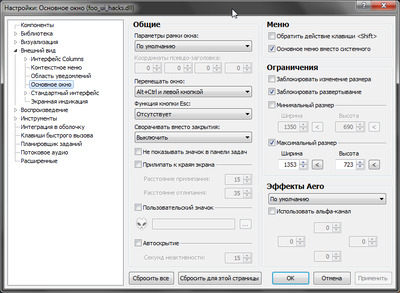
рис. 1
 Как убрать или восстановить Панель инструментов проигрывателя Как убрать или восстановить Панель инструментов проигрывателя
В сборке от master_fb2k кликнуть по окну проигрывателя и нажать клавиши Ctrl+Alt+Q
Вид -> Показать панель инструментов
Убрав панель, закрыть проигрыватель можно будет по команде Выход в трее и да, теперь придется запомнить пару горячих клавиш
- Где посмотреть Горячие клавиши?
Пройдите по этой ссылке и запомните те клавиши, которые будут нужны
В сборке от master_fb2k правой мышкой в плейлисте, команда Выполнить команду запуска
В пустом плейлисте этой команды нет
- Вместо закрытия, свернуть проигрыватель
Проигрыватель можно заблокировать от нечаянного закрытия крестиком
Файл -> Настройки -> Внешний вид -> Основное окно
В меню Сворачивать вместо закрытия: нужно выбрать нужную команду (см рис 1)
- Как перемещать окно проигрывателя на рабочем столе
Настройки перемещения будут в поле Перемещать окно: (см рис 1)
По умолчанию перемещаем ухватив мышкой заголовок проигрывателя
Если в сборке от master_fb2k заголовок отсутствует, клавишей Alt+Ctrl + левая кнопка мышки, на планшете это будет палец
- Как отключить или настроить красный тайм-код на рабочем столе (см рис 4)
Отключить в Вид -> Экранная индикация
Позицию и отсчёт времени тайм-кода можно настроить
Идем сюда
Файл -> Настройки -> Внешний вид -> Экранная индикация
Во вкладке Основные настраиваем позицию, обычно достаточно изменить только один параметр Сверху:
Во вкладке Шаблон можно изменить поведение отсчёта времени тайм-кода
По умолчанию левая часть панели тайм-кода показывает оставшиеся время до конца воспроизведения, но можно настроить так, чтобы левая часть панели показывала текущее время воспроизведения
Замените команду [%playback_time_remaining% / ][%_length%]
на эту [%playback_time% / ][%_length%]
Не забудьте сохранить новые настройки окна Экранная индикация
 Четыре шага по восстановлению сборки Четыре шага по восстановлению сборки
Если "посыпалась" сборка её можно быстро восстановить
Нужно пройти по этой ссылке и выполнить четыре шага по восстановлению сборки
Увлёкшись настройками в сборке можно словить этого смайлика (см рис 2)

рис. 2
Все не так уж все и плохо...
Выполните четыре шага по восстановлению сборки
Добавлю, этого смайлика можно словить и по причине несовместимости операционной системы и сборки проигрывателей
Пройдите по этой ссылке и возможно вам удастся решить вашу проблему
Первое зайдите в Звуковое устройство вывода и установите параметры по умолчанию (см рис 3)
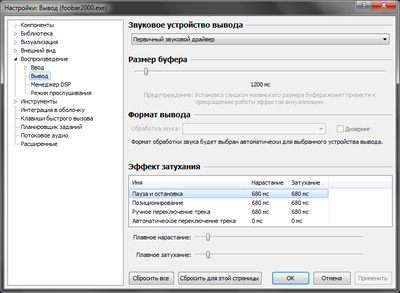
рис 3
- Нестандартные настройки в проигрывателе
Проигрыватель имеет редкие и нестандартные настройки
Пройдите по этой ссылке может это вам поможет при проблеме с воспроизведением
- Битая иконка проигрывателя

рис 4
На панели быстро запуска или рабочем столе у приложений могут пропасть иконки, вместо них появляются изображения с чистым листом (см рис 4)
Такое может произойти при неудачных экспериментах с проигрывателем или плагином, например с этим
Иконку можно быстро починить
В папке foobar2000 установленного проигрывателя есть ярлык, смените испорченный значок в свойствах ярлыка проигрывателя foobar2000
Такой сбой можно исправить и программно скачайте программу по ссылке ниже
При запуске программа автоматически проведет сканирование файловой системы и покажет все найденные файлы с иконками, которые можно обнулить

Есть очень интересная вещь в проигрывателе foobar2000, это расширенное меню
Нажмите клавишу Shift, удерживая Shift, клацните, например по Вид или по любой другой кнопке на панели инструментов проигрывателя
Попасть в Эффекты Aero или в другие скрытые настройки никак не получится без выполнения этой команды (см рис 5)
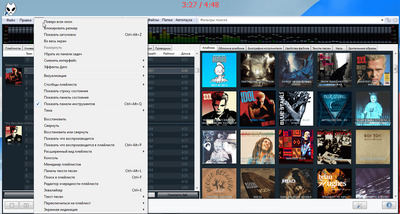
рис 5
- Несколько ярлыков от foobar2000 на рабочем столе
При установке на компьютер нескольких копий foobar2000 ярлыки на рабочем столе могут перезаписаться
Прежде чем устанавливать другой проигрыватель нужно переименовать ярлык на рабочем столе иначе потом вручную придется из папок создавать все ярлыки
- Как в foobar2000 тегировать музыкальные файлы
Пройдите по этой ссылке и прочитайте статью
|